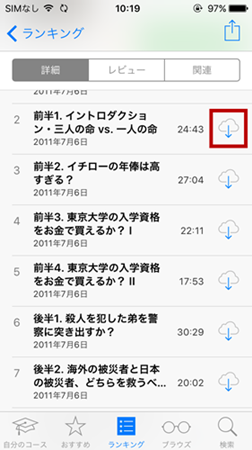iTunes Uというアプリは、iOSユーザーなら一度は自分の端末で見たことがあるでしょう。なぜならプリインストールアプリで、元からiPhone・iPadに付いてたアプリですから。しかし、iTunes Uの使い方は案外知らいない人が多くて、一度もそのアプリを起動したことない人だっています。実際、iTunes Uは何するアプリでしょうか。その使い方や、活用方法などを、今日で一気に紹介したいと思います。
iTunes Uとは?
iTunes Uというアプリは、一言で言えば、世界中の学校のコースが取れるアプリです。iTunes Uの中には各分野の無料コースが備えていて、いつでも興味のある科目を勉強できる。ビデオ、本、プレゼン、テキストなどなどの形式があり、科学から文学まで充実しているアプリです。特に無料ということなので、本腰を入れなくても、偶に講座を聞くだけでも面白いだと思います。
iTunes Uの使い方
iPhone・iPadからiTunes Uを開けば、様々なコースを見ることができます。
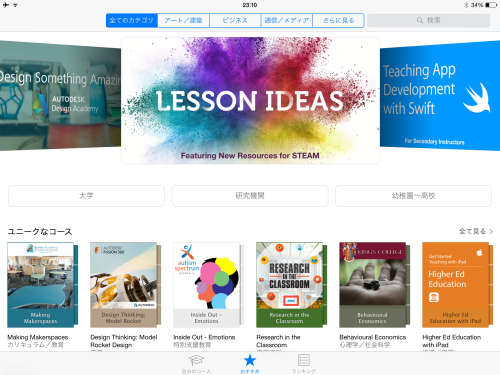
1.「iTunes U」 アプリを起動
2.「おすすめ」 をタップすれば、カテゴリからコースを自由に選べます
3.
聞きたいコースをタップして、「登録」 をタップすればコースを丸ごと自分のコースに追加できます。
4.
コースのセクションを選択して、雲マークをタップすれば授業がダウンロードされます。雲マークが消えればダウンロード完了で、何時でも視聴できます。
iTunes UのデータをPCのiTunesと同期
iTunes Uは、パソコンのiTunesでも利用できます。PCで視聴したコースは、iPhone・iPadに同期できますし、逆にiPhone・iPadでダウンロードしたデータは、PCのiTunesと同期することができます。
# iTunesを使ってのiTunes U同期方法
iTunesでiTunes Uを同期するに、音楽・ビデオなどを同期すると同様に、iTunesの同期機能を利用します。手順もほぼ変わりません。
1. iPhone・iPadをPCと接続し、iTunesを起動します。
2. デバイスのアイコンをクリックします。
3. デバイスの設定一覧に、iTunes Uをクリックします。
4.「iTunes U」
を同期にチェックを入れて、どのコレクションを同期するのを選択します。
5.「適応」 をクリックして同期させます。
# 「FonePaw iOS転送」でiTunes Uを同期
iTunesの機能だけでは自由度が欠け、「FonePaw iOS転送 (opens new window)」というツールを利用すればもっと自由にiTunes Uを同期できます。パソコンからiPhone・iPadはもちろん、iPhone・iPadからiTunes UをiTunesに転送することも可能です。更に、複数のiOS端末を持っている場合、同時に2台のiOS端末をPCと接続すれば、即座にデータを2台のiOS端末の間に同期することも可能。
ご注意:「FonePaw iOS転送」が同期できるiTunes Uデータは、ビデオ・音声ファイル(MP3など)のみになります。PDF・テキスト・ドキュメントファイルに対応しません。
ステップ1.iOS端末をPCと接続します。

ステップ2.iTunes Uを選択
「メディア」 をクリックして、iTunes Uのタブをクリックします。転送したいiTunes
U情報をクリックして、「エクスポート」 ボタンをクリックすれば、PCまたはiTunesライブラリに転送できます。
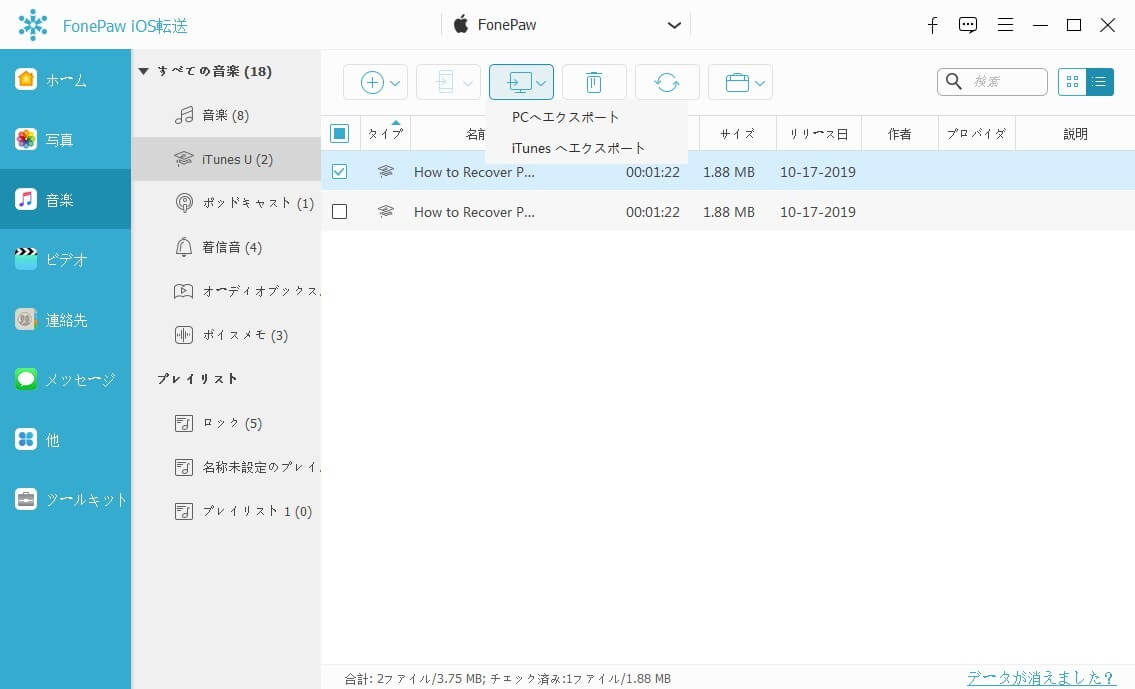
ステップ3.複数のiOS端末に転送
2台のiOS端末、例えばiPadとiPhoneを同時に接続すれば、iTunes Uのエクスポートメニューに機器の名前が表示され、クリックすれば選択したiTunes Uを即時に転送可能。
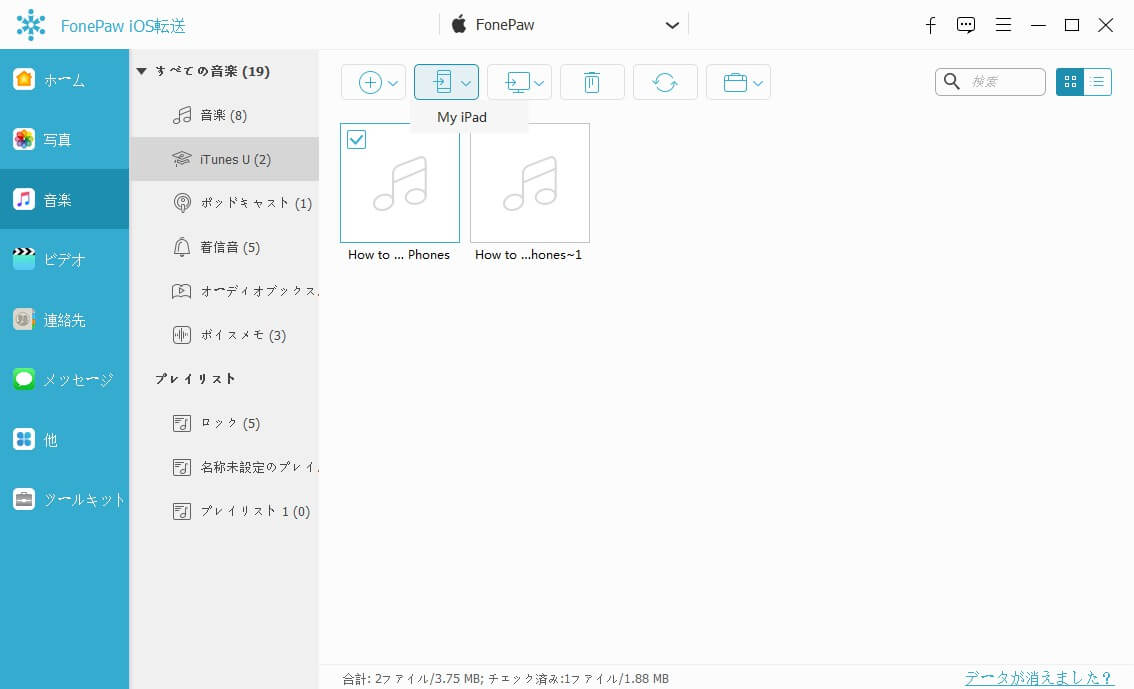
操作が簡単で、iTunes U以外の音楽・ビデオ・Podcastも転送できるので、ご興味がある方はぜひ無料の試用版をダウンロードしてみてください。
# iTunes Uで英語を勉強
iTunes Uの中には日本語コースもたくさんありますが、やはり本場だけあって、一番多いのは英語の授業です。特にアメリカのハーバード大学やスタンフォード大学などの授業もあり、英語をご堪能な方なら、英語のコースを閲覧した方が充実するかもしれません。また、英語の勉強にもなりますので、英語の勉強も兼ねて、一石二鳥だと思います。殆ど無料コンテンツですから、iTunes Uを使い倒したいですね。